年賀状のデザインなど、私はパクりまくっています。でもそれは素人のすることで、見る人もそれは承知の上で、アレンジのおもしろさを楽しんでいただければな、と思っています。でもデザインを生業とする人には、それは許されません。
何事も新たなことを生み出す源は、知識です。デザイナーにとって多種多様なデザインを目にすることは、その人の貴重な知識となります。新しいデザインに取り組むときには、それらのデータが頭に浮かぶのは当然です。でもそれをアレンジするのではなく、そこからどう飛躍させるかが新しいデザインだろうと、素人ながら思います。
佐野研二郎氏の一連の疑惑、サントリーのキャンペーン商品では、その疑惑を認めています。ただ会見のなかで「1個ミスしたらすべてダメになるんですか?」はいただけません。例えは悪いですが麻薬と同じではないでしょうか。一度「楽」を覚えると、そこから抜け出すのは容易ではありません。本人がそこに気付いていないのが、実にいただけません。
売り切れ 申し訳ありません
人の好みの見極めは難しいものです。
当店の素麺、どういう訳かこの夏は、いただく注文が細い麺や一部の麺に集中しました。冬期だけの製造で一年寝かせた古(ひね)が当店の基本ですから、ホームページでご覧いただけるように、やむなく「売り切れ」表示を余儀なくされ、7月末からは、せっかくのご注文に謝りのお返事をするばかりです。
かといってこの夏、素麺全体がよく出たかというとそうでもなく、この地の三輪素麺以外の産地でも、芳しくない情報が伝わってきています。
もともと細い麺は高級で価格が普通の素麺に比べると高いものですから、通常の売れ行きは当店の場合普通の素麺の1/12程度ですので、それに合わせて製造することはもちろんのことで、人の好みの移り変わりを見極めることの難しさを、改めて実感したこの夏になりました。
頭をシャキッとしましょう
長いお盆休みで頭がぼけていませんか。頭をシャキッとするため、問題です。
休み中、小さなお子さんと折り紙で遊んだ方もおられることでしょう。折り紙で正三角形を折るのは、よく知られているように下図で、
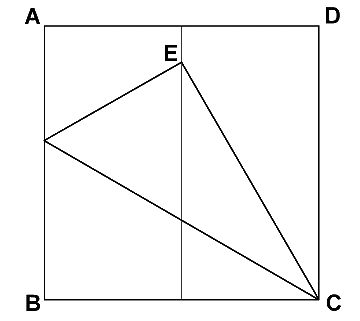
まず半分の折り線を付け、その折り線の上に図のBが来るように折りその点をEとすれば、△BECが正三角形になります。でもこれでは折り紙でおれる最大の正三角形ではありません。
面積最大の正三角形を折ってみてください。
メインブラウザ
多くの方がパソコンを開いてまずすることは、インターネットでしょう。インターネットの閲覧にはブラウザーが必要ですが、どの方も主に使うブラウザがあるはずです。日本では今も Internet explorer が多くのシェアを占めていますが、世界的に見ると、Google Chrome がシェアを伸ばしています。
Chrome が出た時には、私も飛びつきました。今では当たり前ですが、タブで複数サイトが開け、起動が速いので、メインブラウザはChromeに決定です。ところがキーボードで操作する便利さをかじるようになって、Vimperator(※1)がある Firefox に転向です。しかも目が悪くなって白く明るい画面がきつくなってきて、Blank Your Monitor + Easy Reading(※2)を使うようになり、今や Firefox に浸かったままです。
日本ではあまりブームにならず、新機種の発売もままなりませんが、以前から Chromebook に興味があり、そこでは Chrome しかありませんから、まだ Chromebook は購入していないものの、最近 Google Chrome も再度触りだしています。Vimperator に替わるものとしては、cVim(※3)が機能的に近いですが、まだ及びません。画面を黒くするには、Stylish(※4)やChange Colors(※5)がありますが、時に黒バックでは見えないサイトがあり、元に戻す操作がキーボードだけでできないのが不満です。
Firefox にも起動が遅いことや、時に表示できないサイトがあったりと不満はありますが、今のところこれが私のメインブラウザです。新しい Windows10 のブラウザは、果たしてどうなのでしょうか? 興味はありますが、アップグレードをするのはまだまだ先です。
(※1) https://addons.mozilla.org/ja/firefox/addon/vimperator/
(※2) https://addons.mozilla.org/ja/firefox/addon/blank-your-monitor-easy-readin/
(※3) https://chrome.google.com/webstore/detail/cvim/ihlenndgcmojhcghmfjfneahoeklbjjh?hl=ja
(※4) https://chrome.google.com/webstore/detail/stylish/fjnbnpbmkenffdnngjfgmeleoegfcffe?hl=ja
(※5) http://d.hatena.ne.jp/nanishi/20131029/p1
採血
病院に行くと何かにつけ血液検査があります。血液にはそれだけ情報が詰まっているのですが、例の「ちょっとチクッとしますよ」の前置きに身構えたりして、あまり好き好んで採血に応じている人は少ないと思います。
採血では、看護婦さんの力量の差が歴然です。すんなりと静脈に注射針を差し入れていただければ良いのですが、再度のトライとか、採血後内出血で周りが紫がかったりしてくると、「大丈夫だろうか」と余分な心配が付け加わります。
そこで考案されたのが、VeinViewer(※1)でしょうか。これならば、静脈の位置を見間違えることはなさそうです。
でも素人目で見る限り、針を刺す深さまでは見極められなさそうですが、大丈夫なのでしょうか。やはり私には、機械よりも熟練した看護婦さんの方が良いですね。
(※1) http://gigazine.net/news/20150811-veinviewer/
教訓は何時生かされるでしょう
インド洋のフランス領レユニオン島に漂着した飛行機の一部が、そこに貼られていたシールから、昨年3月に忽然と消息を絶ったマレーシア航空MH370便の物と確認されました。
飛行機のの位置は、地上のレーダーに依って捕捉されていますが、高度が低くなると捕捉ができず、消息を絶った時点では墜落をしたであろう地点は、いろんな推測が飛び交うだけで全く確証が得られませんでした。このことを期に、世界各国が協力して、衛生による飛行機の位置を捕捉しようとの案が提案されていましたが、時が経つにつれ「のど元過ぎれば何とやら」で、今全くその話題は耳に入ってきません。
先日、日航機墜落事故から30年の節目に、NHKで当時の墜落地点特定のちぐはぐさを指摘し、「早く墜落地点に駆けつけることができればもう少し多くの生存者救出ができたかも知れない」との救助隊員のコメントを流していましたが、この教訓も今の様子ではいつ達成できるか知れません。
我々が享受している今の社会構造も、関係者に何らかの利益が結びつかない限り強力なリーダーシップは現れないことについては、問題がある気がします。
ソフトのインストールは自己責任で
まんまと引っかかりそうでした。
Excelのファイルを印刷でpdfファイルにしようとすると、「AcroTrayは動作を停止しました。」なるアラームが出ます。そこでAcroTrayとはなんぞやと検索してみます。出てきた「レジストリーキーの破壊」の文字に、ついリンク先のレジストリーキーを調べるソフト、WinThrusterをインストールしてしまいます。
もちろん、インストール前後でのウィルスチェックでは、異常はありません。起動するとチェックで異常が見つかったとして、修正するための有償ソフトの購読を勧めてきます。ここで始めてこりゃ変だと気がつきます。例のさも問題があるかのように不安を煽って、ソフトを購入させる手法です。
すぐにRevo Uninstaller(※1)で、アンインストールを試みますが、途中でかのソフトが起動して、アンインストールができません。しかもPCの再起動時にソフトが立ち上がります。
タスクスケジュールに組み込まれているとみて、「コントロールパネル」→「管理ツール」→「タスクスケジューラ」とたどり、WinThrusterの項目を一旦無効にした上削除します。
その後再度Revo Uninstallerで削除すると、無事アンインストールができました。
後でこのWinThrusterを調べてみると、名うての迷惑ソフトのようです。それがGoogleのAcroTray検索で2番目に出てくるのですから、危険ソフトの回避はあくまでも自らの力量で、ということです。くわばら、くわばら。
(※1) http://www.gigafree.net/system/install/revouninstaller.html
論理的思考を身につけましょう
夏休み、子供とパズル遊びは如何でしょう。クイズと違ってパズルは、論理的思考を身につける手助けをしてくれます。
私のお薦めのサイトはDaily Online Conceptis Puzzles(※1)です。日替わりで18種類のパズルが楽しめます。小学生低学年では、できるのは点つなぎパズルと迷路ぐらいでしょうが、それ以外は大人でも腰を据えてかからないと解けないものもあります。時間が許せば、全問正解を目指してください。
(※1) http://www.funwithpuzzles.com/2014/01/daily-online-conceptis-puzzles.html
便利なスクリプト
AutoHotkey(※1)はお使いでしょうか。先日も書きましたが、これを使うと使わないでは、作業効率が随分違います。しかも先人達がいろいろスクリプトを公開してくれていますので、一から考えなくとも自分なりに少しアレンジして便利に使うことができます。
そんなスクリプトのなかで私が使っている二つを紹介します(おそらくもうお使いでしょうが)。
transparent.ahk(※2)。 ウィンドウを半透明化して下のウィンドウを見えるようにします。この手のフリーソフトはいろいろありますが、これほど簡便なものはないでしょう。半透明化のステップも自分なりに変えられますし、キーを追加して一発で元に戻るようにしても良いでしょう。
colorpicker.ahk(※3)。 画面上カーソルがある位置の色を取得します。この手のフリーソフトも沢山ありますが、シンプルな上、ポップアップ画面の色を吸い上げようとしてカーソルを動かすと画面が消えて色が取れない、なんてこともありません。
あなたがキーボードからこんなことができればいいな、と思われることは、AutoHotkey を探せばきっと見つかることでしょう。
(※1) https://ja.wikipedia.org/wiki/AutoHotkey
(※2) https://github.com/perfectworks/home/blob/master/.ahk/transparent.ahk
(※3) https://github.com/perfectworks/home/blob/master/.ahk/colorpicker.ahk
暑いときは頭を柔らかく
今日は月曜日、新しい週の始まりです。暑い最中ですが頭を柔らかくして今週も乗り切りましょう。
というわけで、問題です。
| 1 | 1 | 1 |
| 3 | 3 | 3 |
| 5 | 5 | 5 |
| 9 | 9 | 9 |
合計が21になるように数字6個を囲んでください。
